远程V10服务器桌面操作方法
发布时间:2021-07-20 浏览次数:764次 作者:湖南省计算产业生态创新中心 (长沙)
远程V10服务器桌面操作方法
注意:vncserver的运行端口为5901,请确保服务器开启此端口的访问权限
一、服务器设置
1.服务器桌面版本安装tigervnc-server
(1)sudo yum makecache 更新软件源
(2)sudo yum install tigervnc-server 安装
(3)rpm -qa | grep tigervnc-server 查询是否存在tigervnc-server

2.在终端直接输入vncserver运行vnc,并按照相关提示设置密码
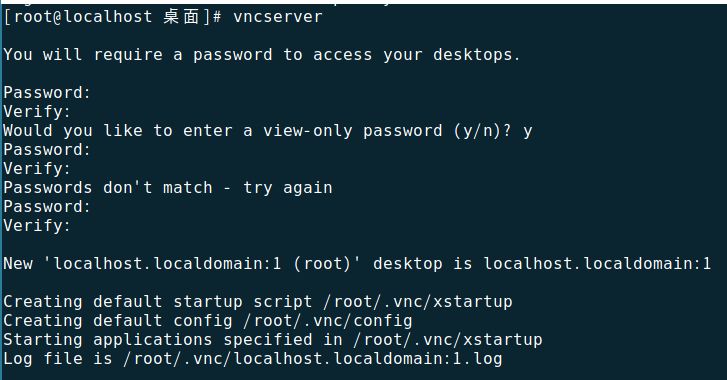
二、客户端连接
1. windows连接步骤
(1)windows下载vnc客户端
(2)打开vnc客户端输入服务器IP:1,如IP服务器ip地址为172.28.231.245连接如下所示
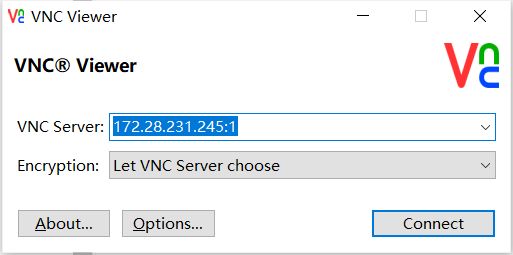
(3)点击connect
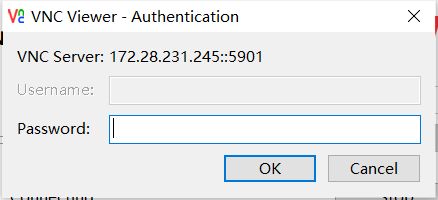
(4)输入设置的密码,即可连接上服务器桌面,如下图所示
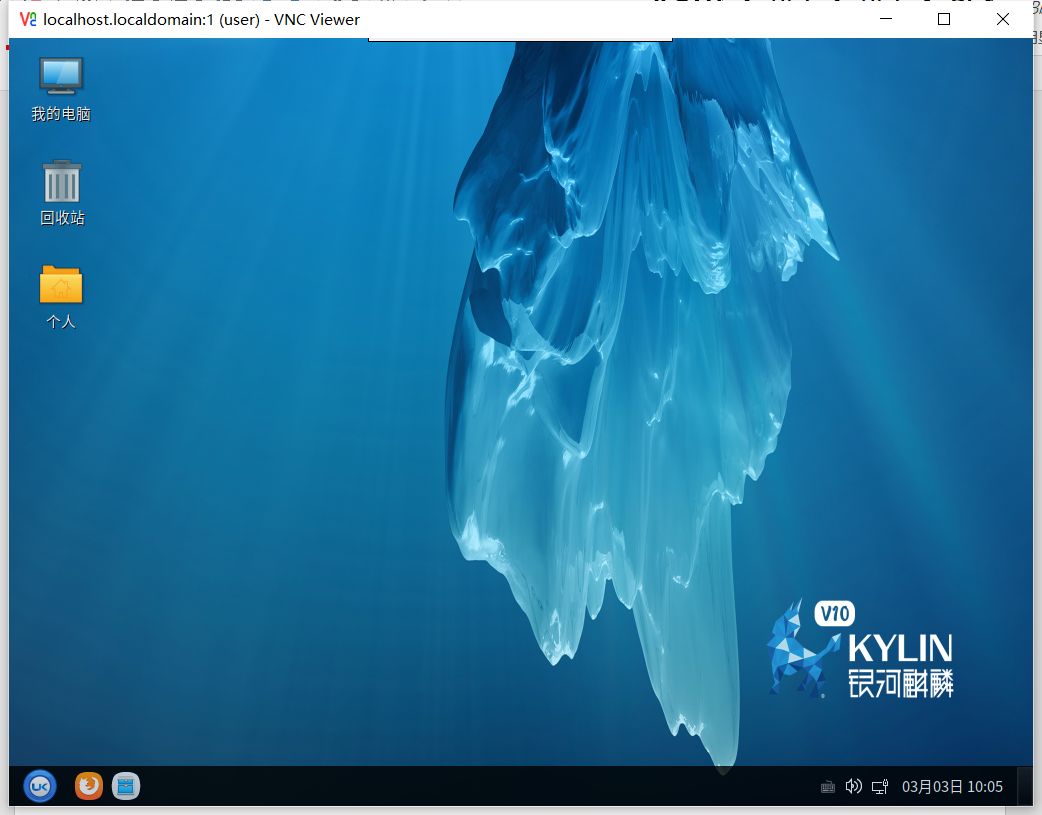
2. V10 端连接设置
(1) 打开远程桌面客户端,输入服务器IP地址:1,如下图所示
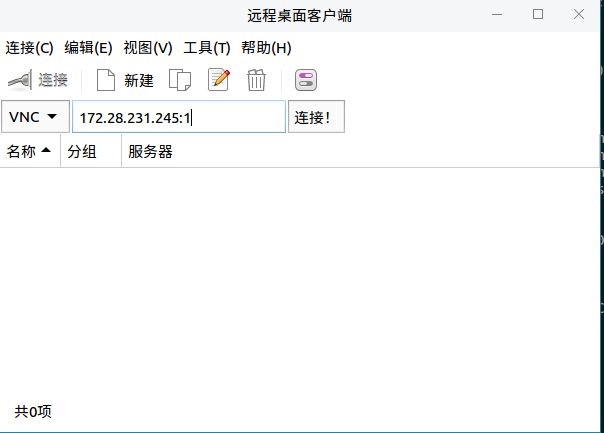
(2)点击连接,然后再跳出的框中输入密码
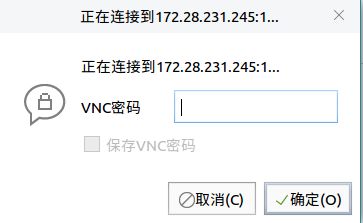
附1:使用vnc全屏后显示还是很小,如下图所示,可通过在桌面右键设置分辨率,调整适当的分辨率即可
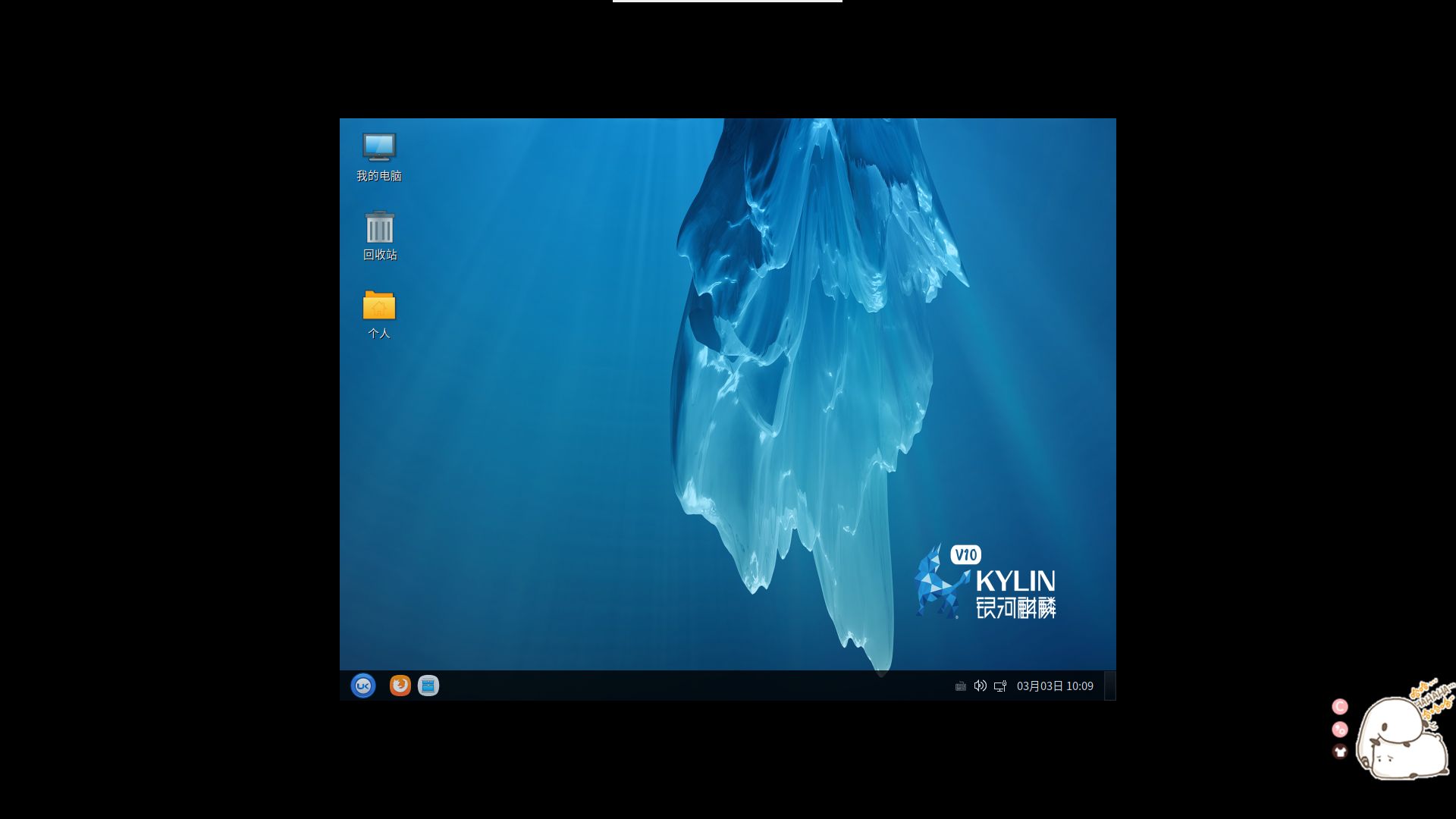
附2:停止vncserver
#vncserver -kill :1
#vncserver -kill :2
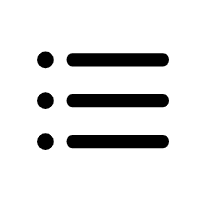
 信创动态
信创动态  服务热线
服务热线 邮箱
邮箱